Google Chrome | ログインしていないプロフィールのアバターを変更する方法
Google ChromeでGoogleアカウントにログインしていないユーザーのアバター(プロフィールのアイコン画像)を用意したオリジナルの画像に変更する方法になります。
Google Chromeのプロフィールアバターは、Googleアカウントと連携していればアカウントのアイコン画像が表示されるので好きな画像に変更する事が可能ですが、そうでない場合は用意されたアイコンから選択して使う事になります。
これをオリジナルのものに変更できないか試したところ、割と簡単に成功しましたので方法を紹介します。
用意されているアバターがダサい
用意されているアバターは初期の頃より種類も増え、絵面も改善?されて悪くはないのですが、誰が使うのかなーってのも少なくありません。
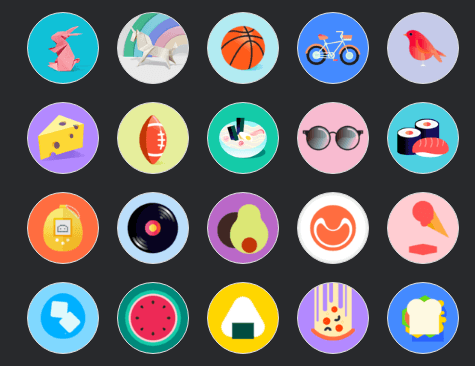
動物も他はみんな折り紙風なのに「鳥」だけタッチが違いますし、「カプチーノ」「ピザ」「サンドイッチ」「ラーメン」「氷水」「アボカド」なんかは、正直まったく理解できないデザインです。
消去法以外で「カプチーノ」や「サンドイッチ」がわかりますか?
「たまごっち」って、しかも見た目も変となると、このアバターの必要性を問いたいですね。
プロフィールでアバター画像を変更する方法
ログインしていないプロフィールユーザーのアバター画像を変更するには、エクスプローラーでChromeのデータが保存されている場所に移動して画像ファイルを置き換える事で可能になります。
目的のファイルは以下の場所にあります。
C:\Users\ユーザー名\AppData\Local\Google\Chrome\User Data\Avatars
「Avatars(アバター)」フォルダには、プロフィールで利用している、した事のあるアバター用のPNGファイルが入っています。
アバターを選択した時点でここにコピーされるキャッシュファイルのフォルダになっています。
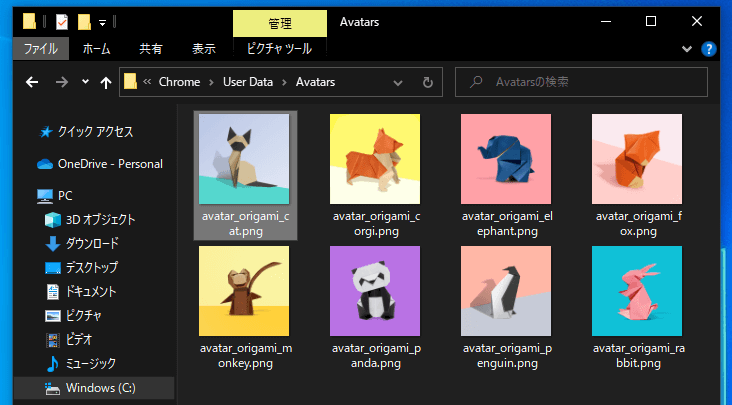
プロフィールアバターを変更したいユーザーが使っているアイコンを、新しく用意した好きなアイコンに変更していきます。
Chromeにて用意されているデフォルトのアイコンサイズは古いタイプのものは190×190、新しいタイプのものは192×192となっていますので、同じではなくても問題ないと思いますが、適当に同サイズのアイコン画像を作りましたので、手早く試したい場合は使って下さい。

オリジナルのアイコン画像を作成したら、変更したいプロフィールを使っているアイコン画像のファイル名と同じ名前で上書きします。
今回は「犬」のアイコン画像「avatar_origami_corgi」を上書きしました。
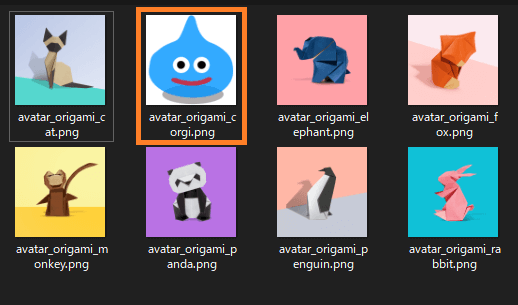
※元のアイコンファイルを変更・削除してしまっても、画像がない場合に再度自動的に元の画像を取得して生成されるので問題ありません。
この状態で、Google Chromeを再起動してアイコンリストを確認してみます。
新しいChromeのスタート画面でも未ログイン状態のユーザープロフィールのアイコンが変更されている事が確認できます。
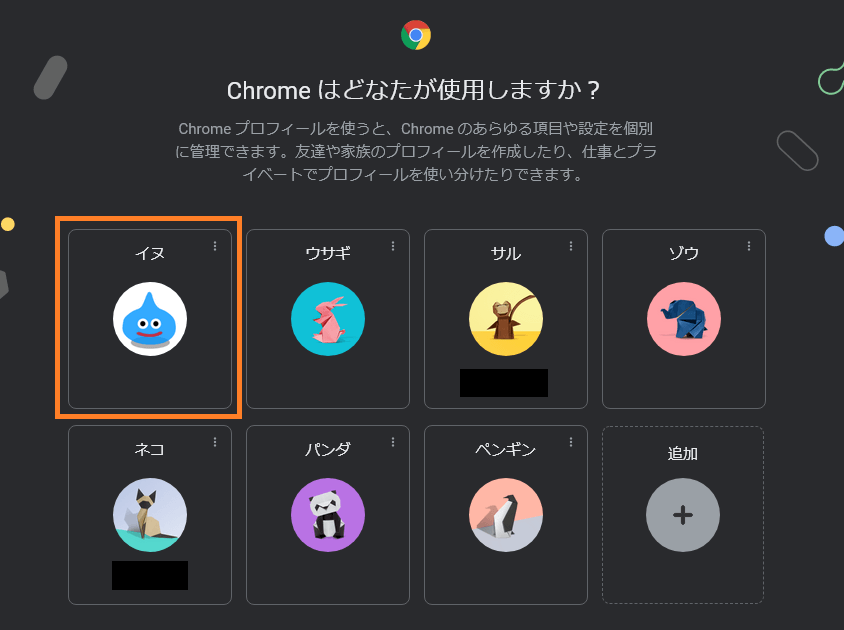
ブラウザ右上のアイコンも無事、アップロードしたアイコンに変更されています。
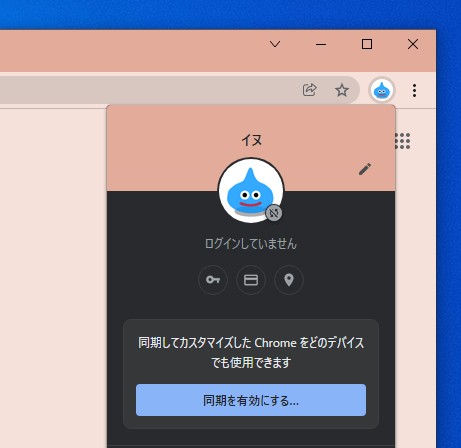
すごく役に立ちました
すごく役に立ちましたありがとうございます。
[…] ログインしていないプロフィールのアバターを変更する方法 | 1 NOTES […]
とても良いです。ありがとうございました。
もうちょっと詳しく説明文がほしい。